メニューが選択できず先に進めない
X-Plane11 は VR に対応しているので Meta Quest 3 で操作してみたのですが、トップメニューから先に進めない。
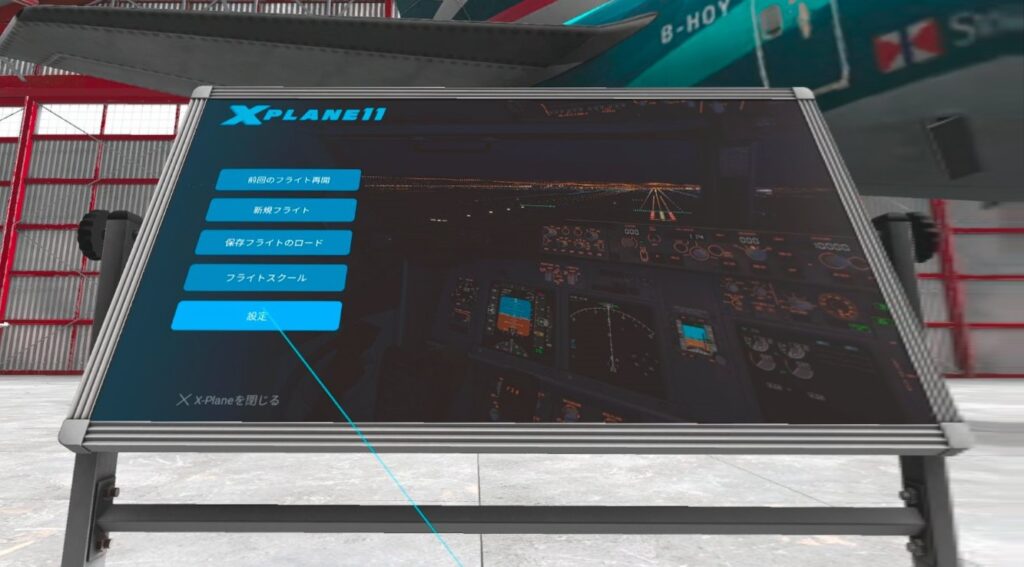
ビームが当たりフォーカスされるのですが、ボタンを押してもトリガーを引いても選択できない!
USBケーブルでPS4コントローラーを有線接続しているのですが、PS4コントローラーも使えません。
キーボードもESCキーやリターンキーといった一部のキーは反応しましたが、うまくメニューは選択できず…。
手詰まりです。
原因はX-Plane11のコントローラー設定
結論を先に言うと、原因は X-Plane の「設定」-「ジョイスティック」が “カスタム” になっており、各ボタンに割り当てられる動作が “none” になっていたためでした。
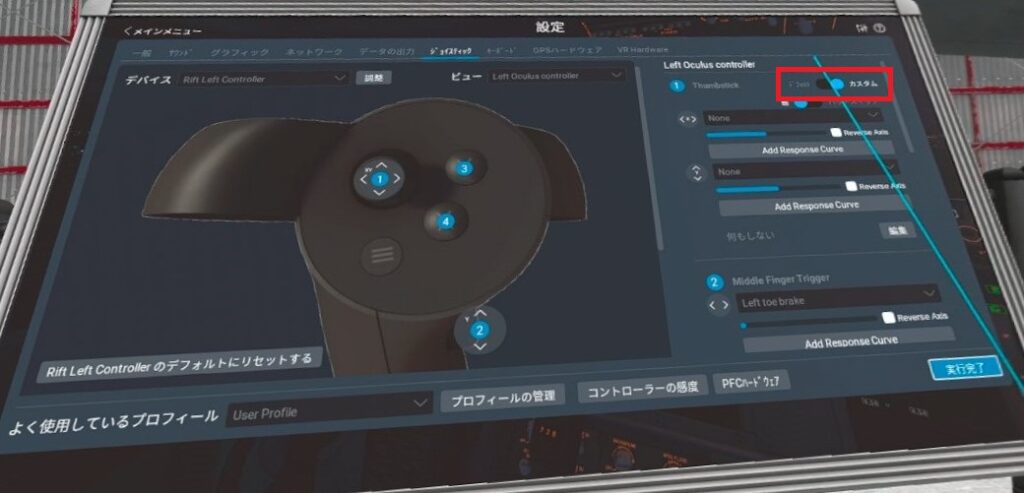
なぜ”カスタム”になっていたのかは不明です。私が余計な事をしていつの間にか”カスタム”にしてしまったのか、Quest 3のコントローラーだと初期値が”カスタム”になってしまうのか…。
この設定を”デフォルト”にすることでボタンに基本的な動作が割り当てられ、Quest 3のコントローラーが使えるようになります。
しかし!この設定を変えるのが結構難しいので、以下に手順をメモしておきます。
X-Plane11 VR ジョイスティック設定変更手順
Quest 3をOFFにしてX-Plane11 VRを起動
PCで設定変更をするため、Quest3ヘッドマウントディスプレイをOFF、SteamVRも落とした状態で、SteamライブラリからX-Plane11 VRを起動します。
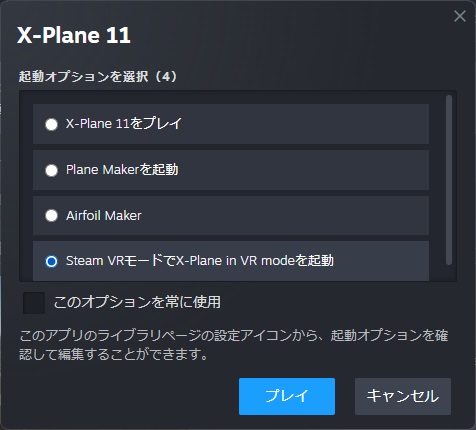
ヘッドマウントディスプレイに接続できないのでエラーになります。「了解」でエラー画面を閉じ「設定」を選択します。ちなみにここでエラーにならないとVR用のトップメニューが表示されてしまい、PCから設定メニューが選択できません。
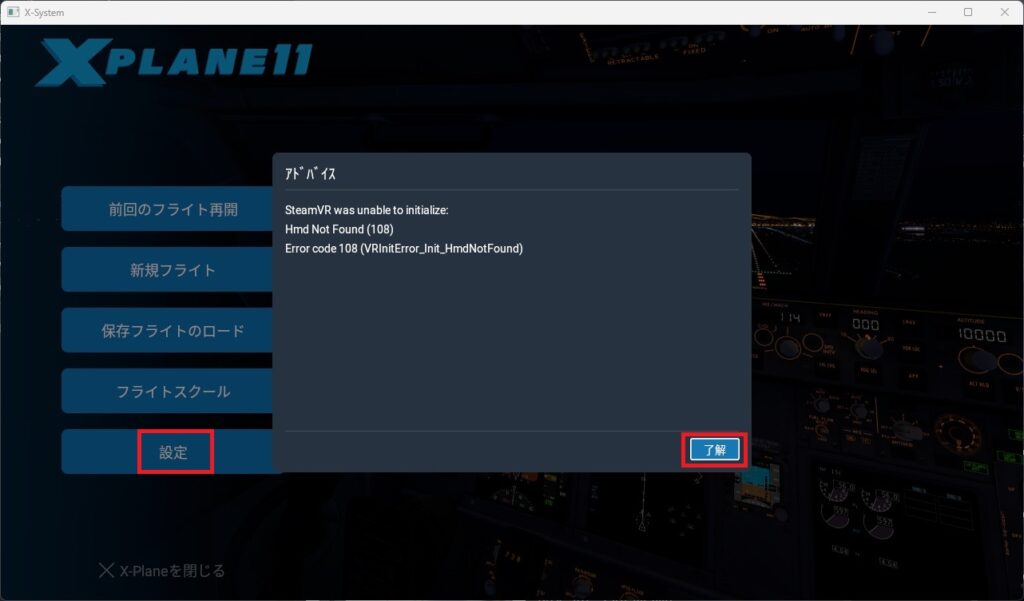
VRマウスを選択
設定メニュー「VR Hardware」タブにある「Enable VR Mouse Cursor」にチェックを入れて「実行完了」を選択します。これでVR内でマウス操作ができるようになります。
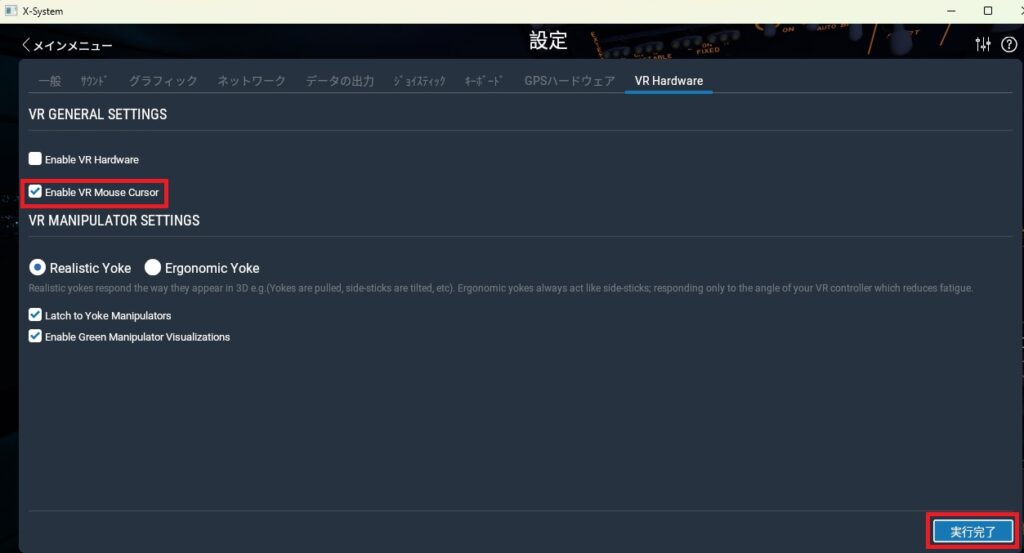
Quest 3を接続してジョイスティック設定を変更
Meta Quest 3を起動し、PCと接続してX-Plane11 VR を起動します。
私はVirtual Desktopを使っているので、Quest 3からPCデスクトップに接続して先ほどの設定メニュー「VR Hardware」タブの「Enable Hardware」をチェックすることで X-Plane11 VR を起動しました。
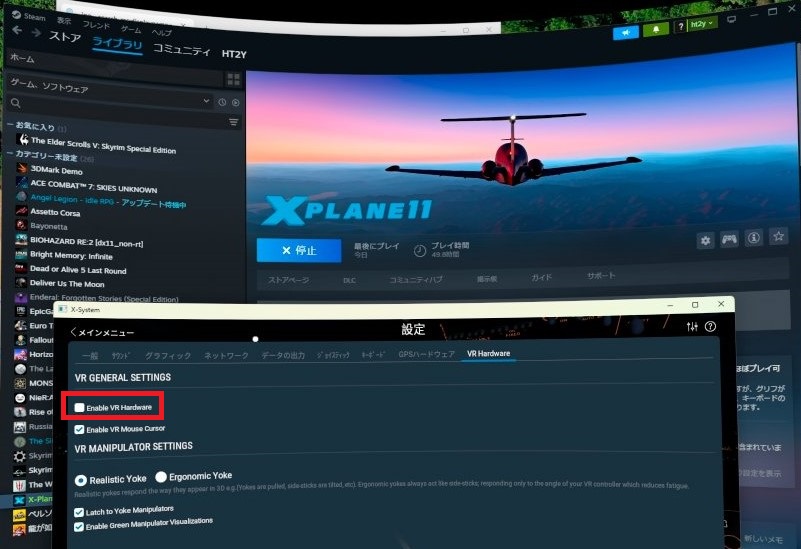
VRのトップメニューでマウスが利用できるようになりました。
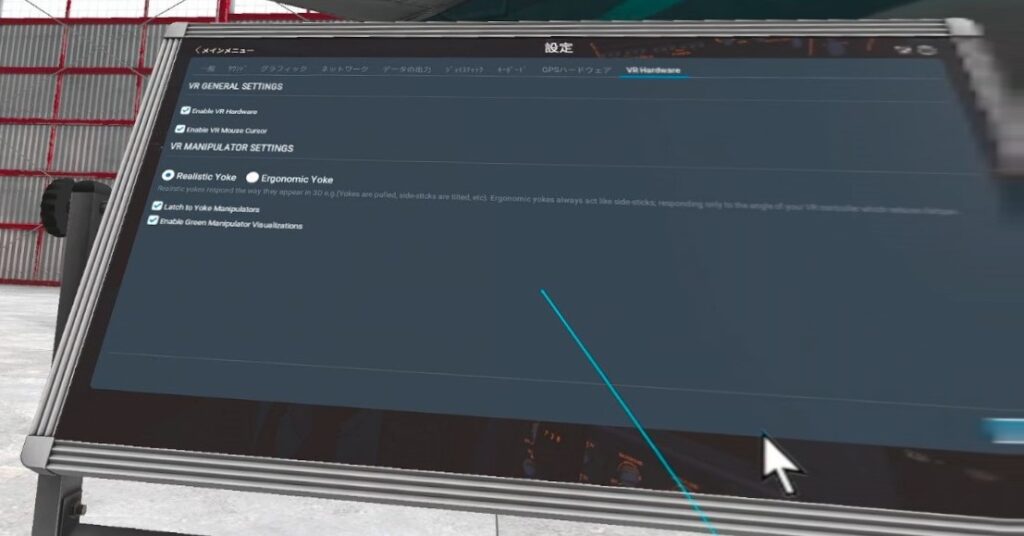
マウスを使って「ジョイスティック」タブの「デバイス」から”Rift Right Controller”を選択し、「デフォルト」に変更します。
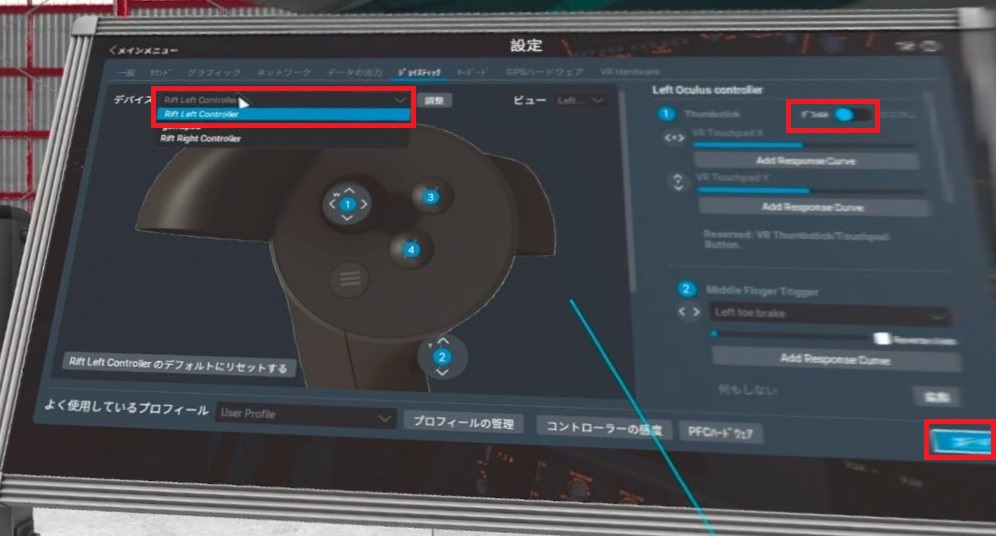
同様に”Rift Left Controller”も「デフォルト」に変更します。
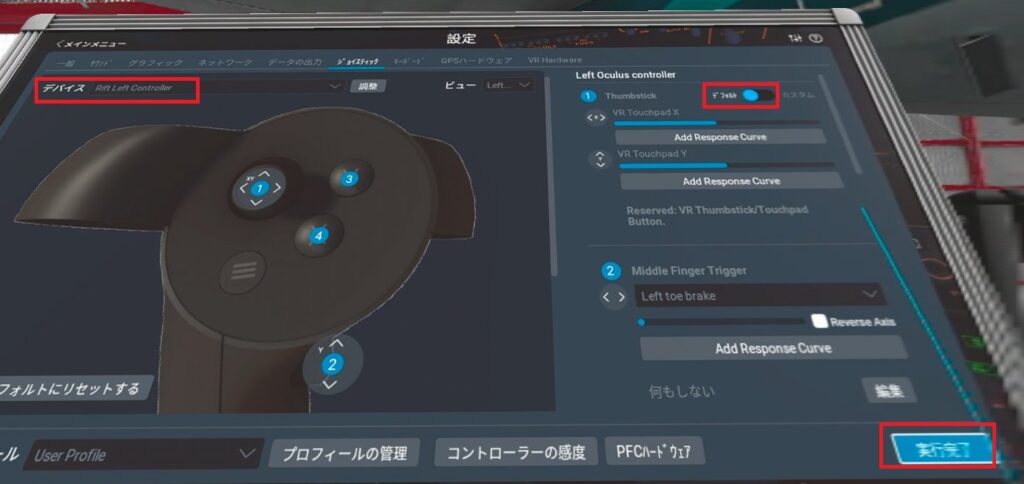
Meta Quest 3 で X-Plane11 VR が操作可能に!
トリガーを引くとメニューが選択できるようになり、VRモードでX-Plane11がプレイできるようになりました。
実際にやってみるまで分かりませんでしたしが、実に立体的で感動ものです!
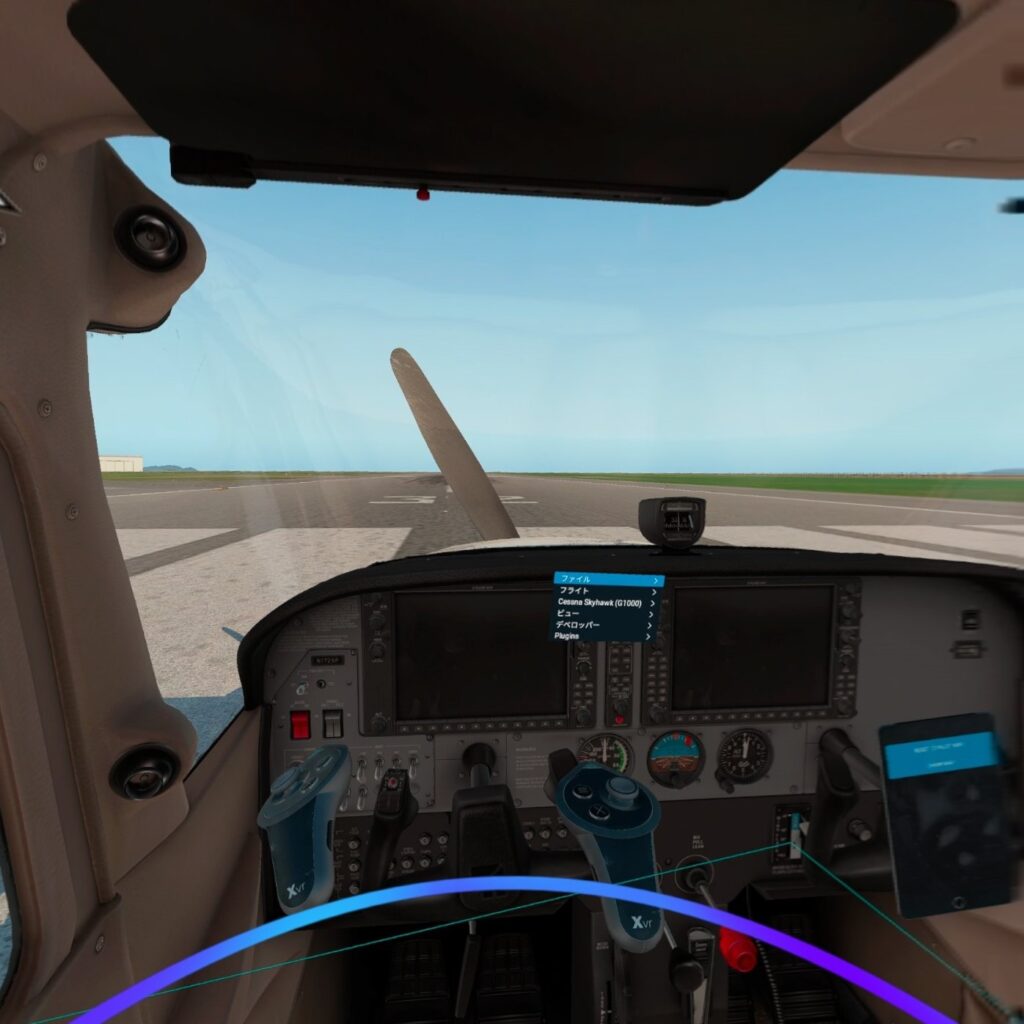
設定しておいた方が良い操作
ブレーキ
離陸時はブレーキを解除する必要がありますし、着陸時にも必須な操作なので、ミドルトリガーに割り当てました。
デバイス:Rift Left Controller
Middle Finger Trigger:Left toe brake
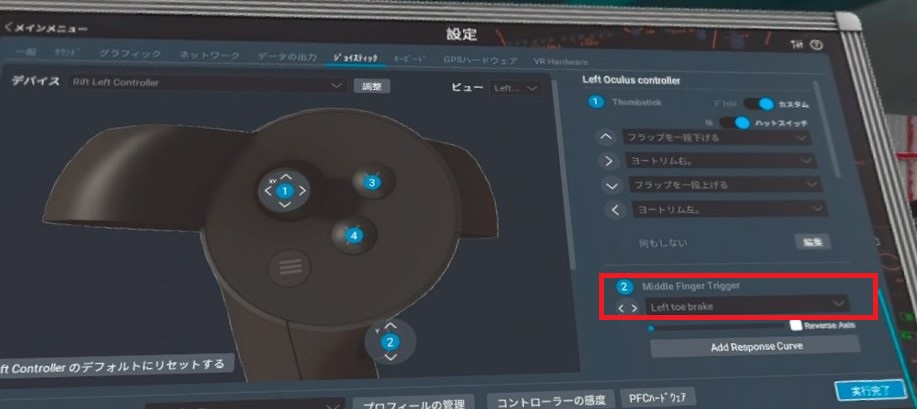
デバイス:Rift Right Controller
Middle Finger Trigger:Right toe brake

左トリガーにもVRトリガー
右コントローラーと同様に左コントローラーでも操縦かんやスイッチが掴めるようにVRトリガーを設定しました。
デバイス:Rift Left Controller
Index Finger Trigger:VR Trigger
編集:Reserved:VR Select/Trigger Button.
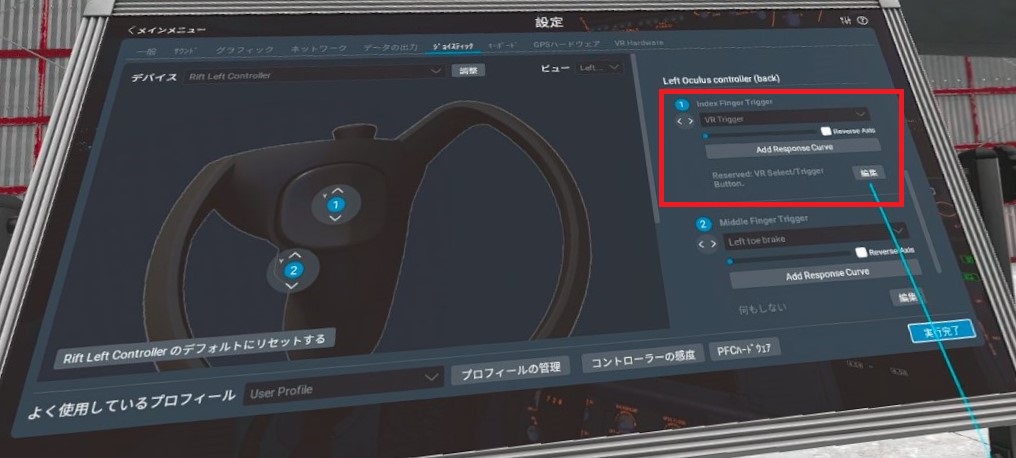
左サムスティックにフラップを設定(任意)
着陸時に操作が必要なので割り当てましたが、VRなのでトリガーで摘まんで操作することもできます。設定しなくても構いません。

デバイス:Rift Left Controller
Thumb Stick : カスタム : ハットスイッチ
^:フラップを一段下げる
V : フラップを一段上げる
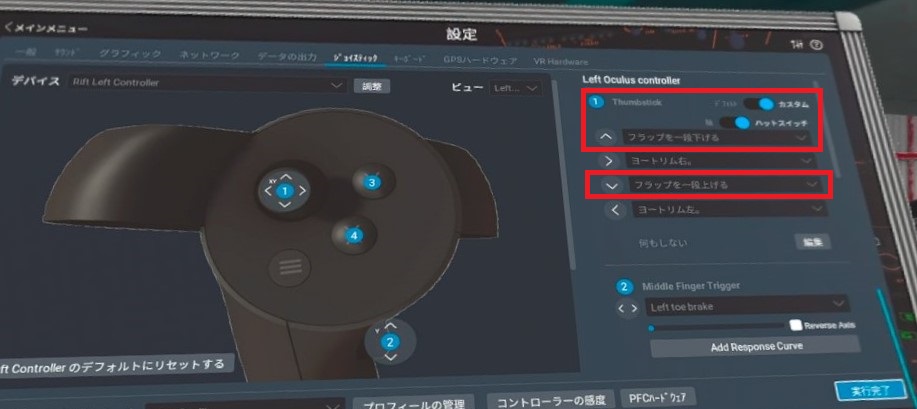
サムスティックの上下は逆に反応したので、^はフラップを下げる、Vにフラップを上げるを設定しています。
<>にヨートリムを設定していますが、あまり意味はありませんでした。
まとめ
操縦かんは握って(摘まんで)操縦します。
これでVRで離陸、着陸の最低限の操作はできるようになりました。
滑走時に左に曲がってしまうのをラダー操作で防ぎたいのですが、上記設定では実現できていません。今後の課題です。
それにしてもVR、良くできています。立体感に感動します。



コメント